
mac系统怎么添加账户,轻松实现多用户共享
时间:2024-11-17 来源:网络 人气:
Mac系统如何添加账户:轻松实现多用户共享
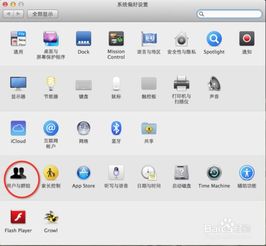
一、添加账户的必要性
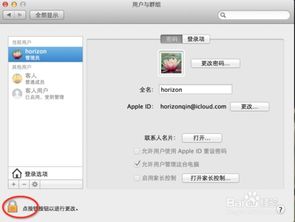
1. 保护个人隐私:多人共用一台Mac电脑时,添加账户可以保护个人隐私,避免他人查看或修改您的文件。
2. 管理文件权限:通过添加账户,您可以设置不同账户的文件权限,确保文件安全。
3. 个性化设置:每个用户可以根据自己的喜好设置桌面背景、图标等个性化设置。
二、添加账户的步骤
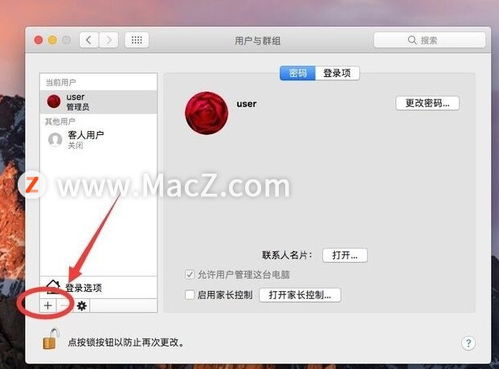
1. 打开Mac电脑,点击屏幕左上角的苹果标志。
2. 在弹出的菜单中选择“系统偏好设置”。
3. 在系统偏好设置窗口中,点击“用户与群组”。
4. 点击窗口右下角的小锁图标,输入管理员密码并解锁。
5. 在用户与群组窗口中,点击左下角的“+”号,创建新账户。
三、设置账户信息
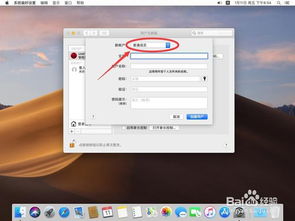
1. 输入全名:在“全名”栏中输入您希望显示在登录界面上的账户名字,例如“张三”。
2. 输入账户名称:在“账户名称”栏中输入账户的英文名,例如“zhangsan”。请注意,账户名称只能是英文。
3. 设置密码:在“密码”和“验证”栏中输入相同的密码,确保账户安全。
4. 密码提示:在“密码提示”栏中输入一个密码提示,以便在忘记密码时能够找回。
四、设置账户类型
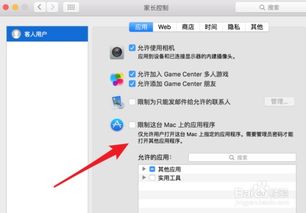
1. 默认情况下,新创建的账户为普通成员账户。如果您需要更高权限,可以选择“管理员”账户。
2. 如果选择“管理员”账户,需要输入管理员密码进行验证。
五、完成添加账户
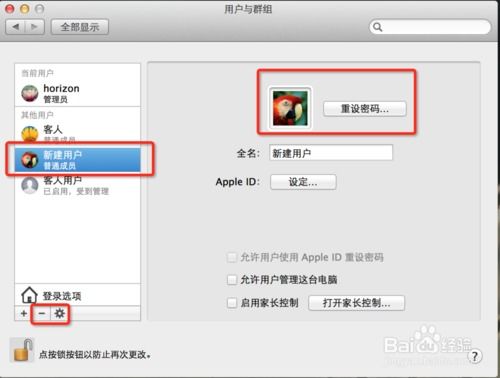
1. 点击“创建账户”按钮,完成账户添加。
2. 在登录界面,您将看到新创建的账户。点击该账户,输入密码即可登录。
六、注意事项
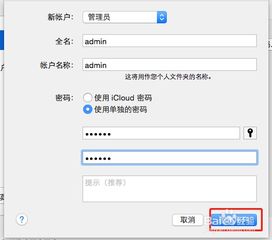
1. 普通成员账户无法安装软件或修改系统设置,需要管理员账户提供权限。
2. 如果忘记管理员密码,可以通过启用root账户来重置密码。
3. 在添加账户时,请确保输入正确的信息,以免影响账户使用。
Mac系统、添加账户、多用户共享、账户权限、管理员账户、普通成员账户
相关推荐
教程资讯
教程资讯排行













